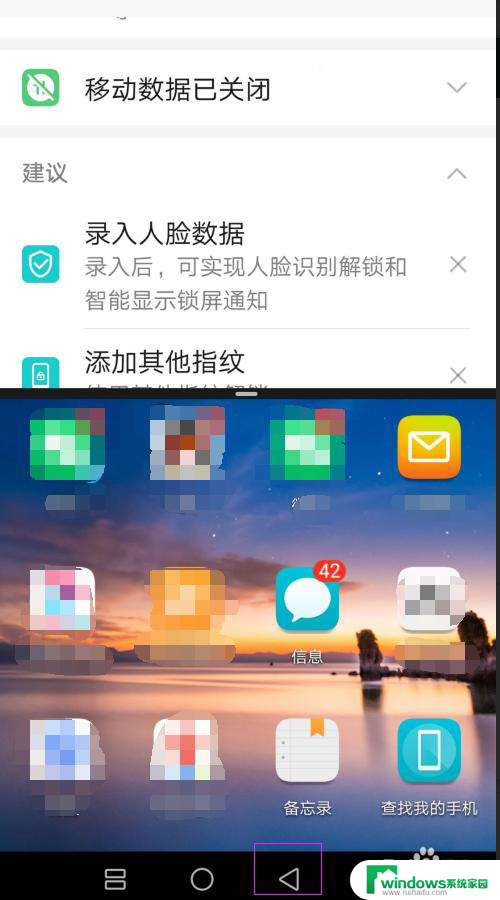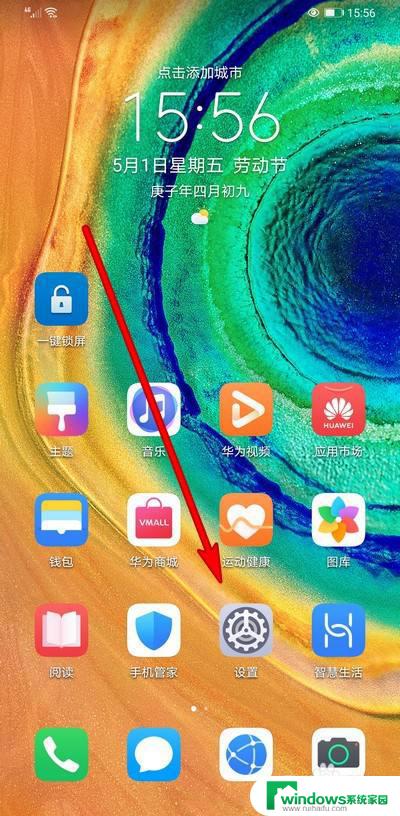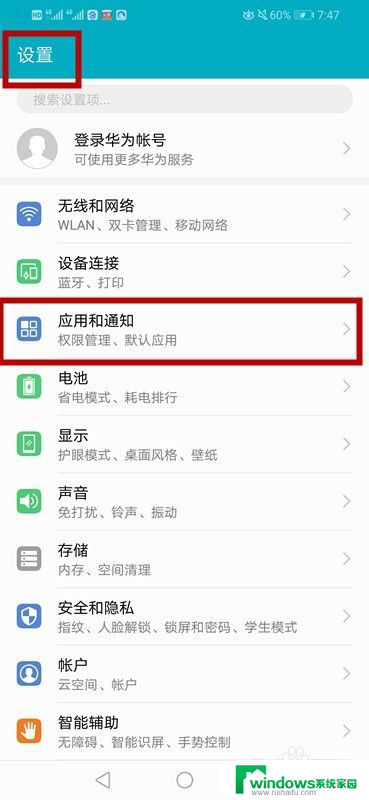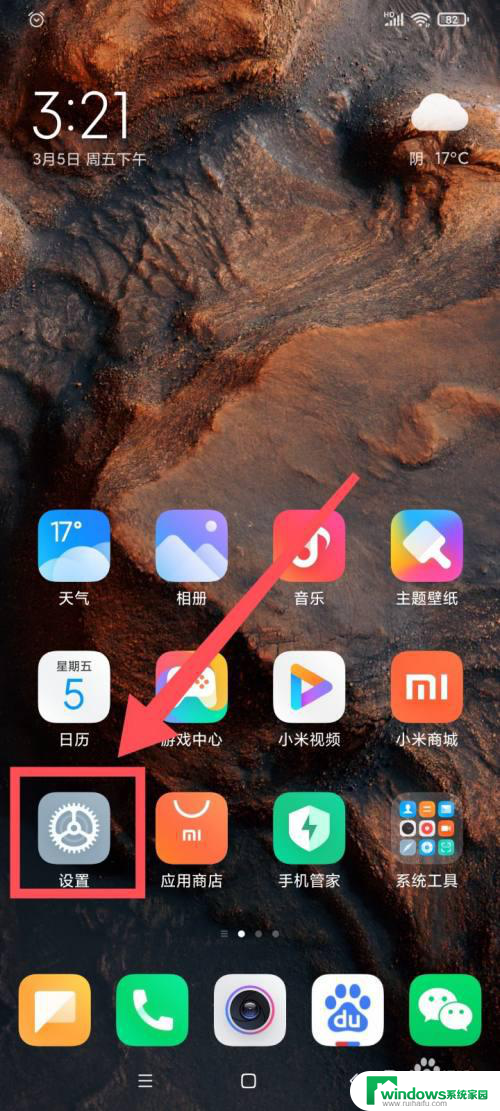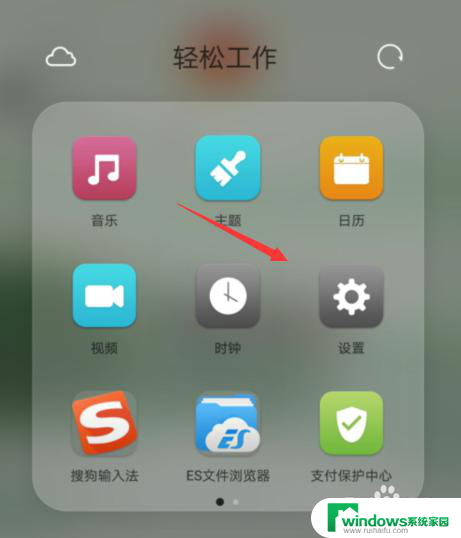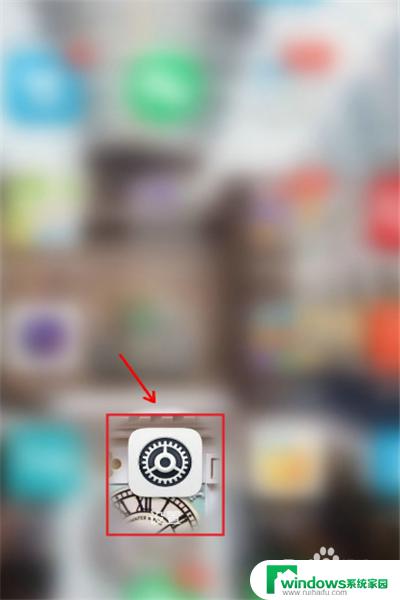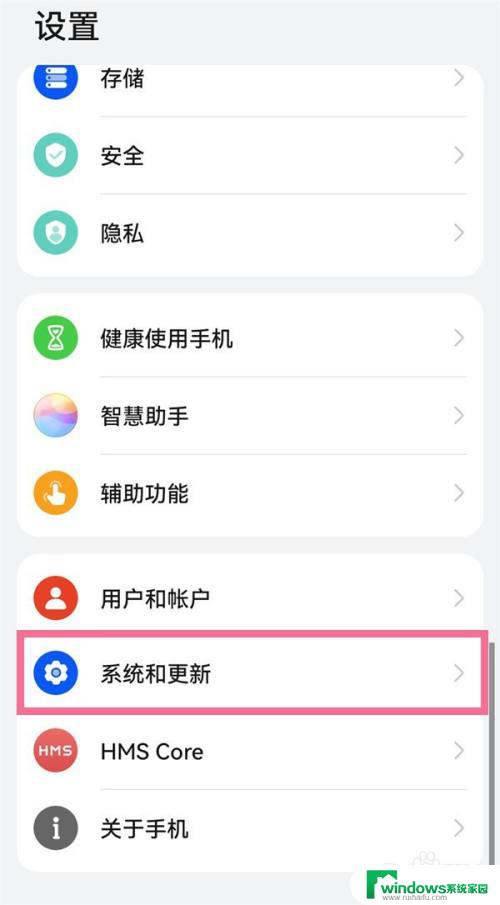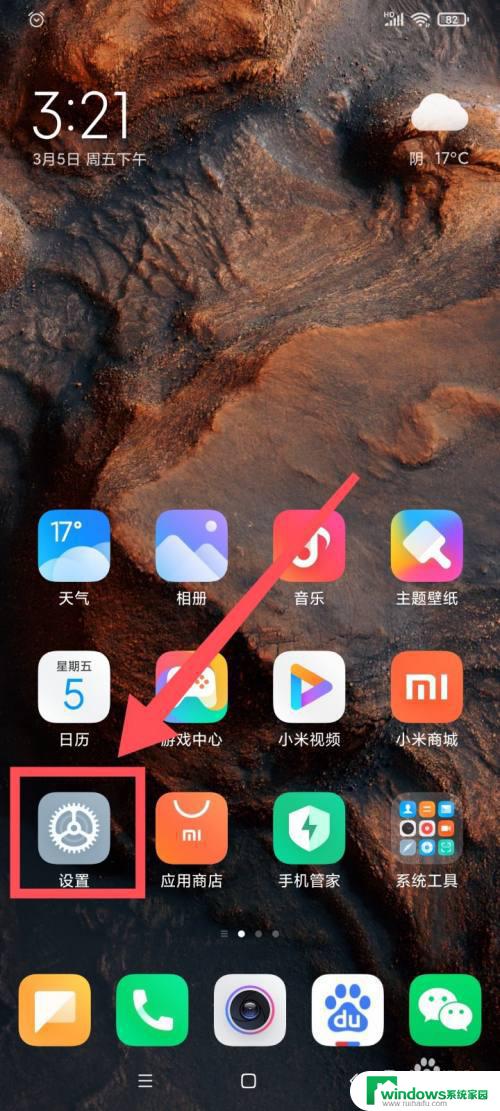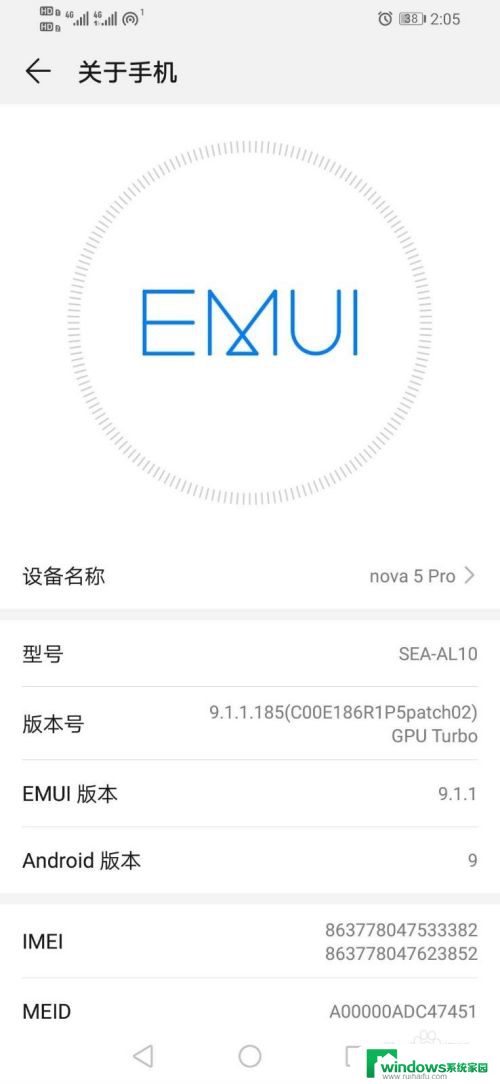华为的分屏模式怎么开启 华为手机分屏模式开启步骤
更新时间:2023-12-18 10:44:57作者:xiaoliu
华为手机的分屏模式是一项非常实用的功能,它能够让我们同时在手机屏幕上运行两个应用程序,这种分屏模式在我们需要同时查看多个应用或者进行多任务操作时非常有帮助。华为手机的分屏模式该如何开启呢?下面就让我们来详细了解一下。
步骤如下:
1.打开华为手机主界面,点击“设置”。
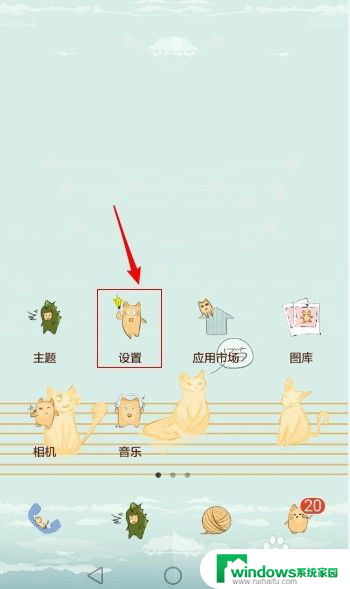
2.进入设置页面后,点击“智能辅助”。
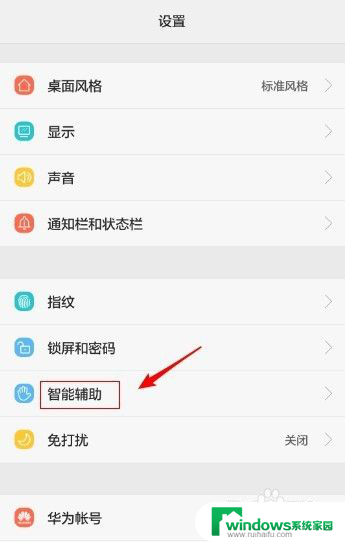
3.进入智能辅助页面后,点击“手势控制”。
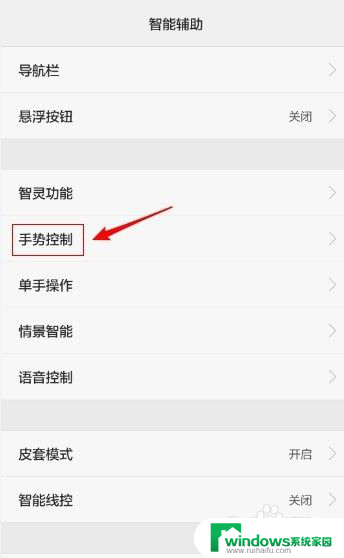
4.进入手势控制页面后,点击“分屏手势”。
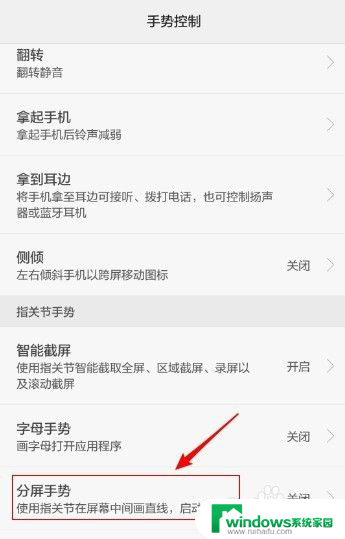
5.进入分屏手势页面后,开启分屏手势。
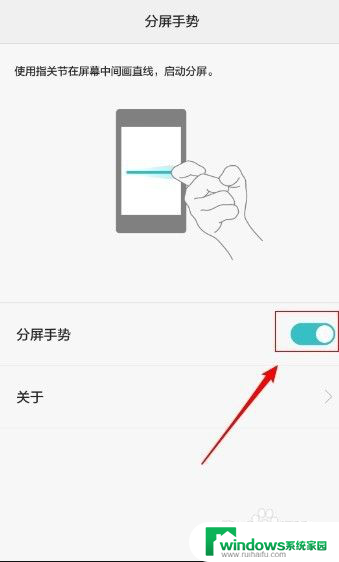
6.然后我们就可以用指关节在屏幕中间画直线,开启分屏啦!
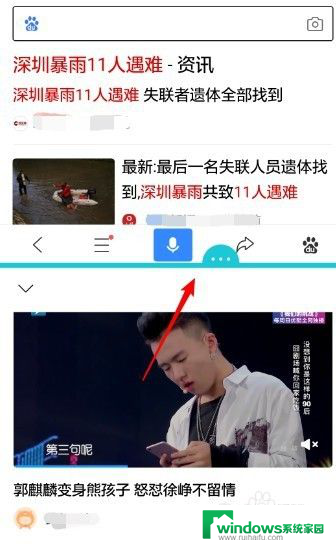
以上就是华为的分屏模式如何开启的全部内容,遇到同样情况的朋友们请参照小编的方法来处理,希望对大家有所帮助。